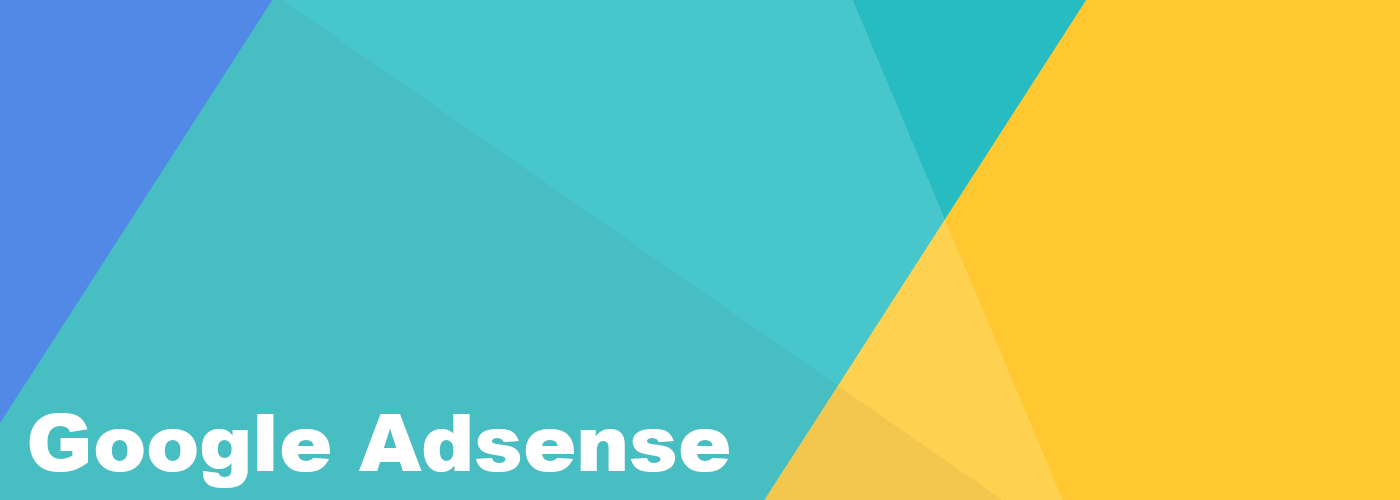
Google Adsense広告のリンク先URLを安全にチェックする方法
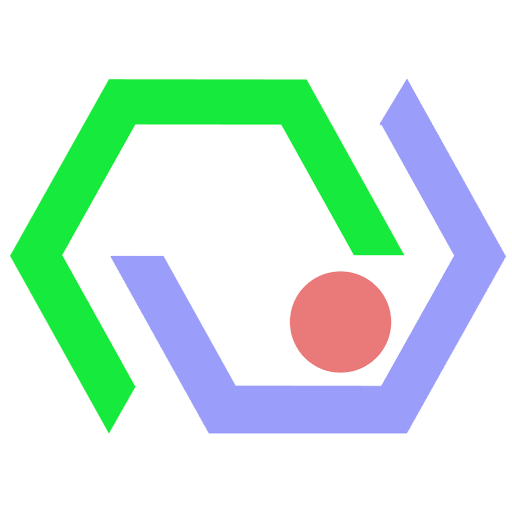 ADNOWAトピックス編集部
ADNOWAトピックス編集部公開日:2021年2月1日
Google Adsense広告のリンク先URLを安全にチェックする方法をまとめました。廃止されたGoogle Publisher Toolbarの代替方法もご紹介。
Google Adsense広告をクリックすると規約違反
自分のサイトの広告ユニットをクリックすることは、Google Adsenseの利用規約で禁止されています。
お客様自身でご自分の Google 広告をクリックしないでください。 サイトに表示されている広告の広告主様の詳細を確認するには、ブラウザのアドレスバーに広告の URL を直接入力してください。
AdSense ポリシー: 初心者向けガイド | Google
広告ユニットのURLは広告主のアドレスではない
先ほどの初心者向けガイドでは、「ブラウザのアドレスバーに広告の URL を直接入力してください。」とありますが、Google AdsenseのリンクユニットのURLは、Google Adsenseのサーバーからリダイレクトするように設定されているため、リンクをクリックしたのと同じ効果になってしまう可能性があります。
ですので、なるべくURLコピーで確認する方法は避けたほうが良いでしょう。
Google Publisher Toolbarは2020年5月に廃止された
以前は、Google Publisher Toolbarという広告ユニットのURLを検知できるChrome拡張機能がて供されていましたが、2020年5月に廃止されたため現在は利用できません。
ただ、Google Publisher Toolbarは、「今現在自分のブラウザに表示されている広告」しかチェックできないツールなので、Google Adsenseが高度に個人向けにカスタマイズされるようになった現在には適していなかったとも言えます。
その意味では代替方法が提供されている現在では不要と判断されても仕方ないですね。
ベストな方法は管理画面の「広告レビューセンター」
Google Adsenseの広告ユニットに出ている広告URLを確認したいのは、「ブロックする広告主を特定するため」ですから、同じことが出来る「広告レビューセンター」で対処するのがベストです。
Google Adsenseの管理画面に入って、右のメニューから「ブロックのコントロール > コンテンツ > 広告レビューセンター」の順で、自分以外の全てのユーザーのブラウザで実際にサイトで表示された広告を確認できます。
「広告レビューセンター」では、広告単位でブロックが出来るほか、広告主のアカウントごとブロックすることも出来ます。また、リンクをクリックすると、どのページにランディングさせているかも確認可能ですので、個別に判断が出来ます。
もはやサイト上で出てきた広告を、チマチマと個別にURLでブロックする必要はないということですね。
Google Adsense広告のリンク先URLを安全にチェックする方法を見てきました。
「ブロックしたい広告を探すなら、”広告レビューセンター”」と覚えておくだけなので簡単ですね。
